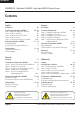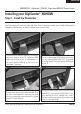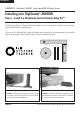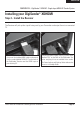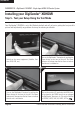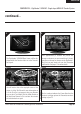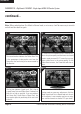ENGLISH (EN) DEUTSCH (DE) FRANCAIS (FR) NEDERLANDS (NL) Model: DGXDSDV112 Single Input HDMI AV Sender System WATCH A VIDEO INSTALLATION & & TROUBLESHOOTING TROUBLESHOOTING GUIDE GUIDE Available Available online online at: at: www.aei.eu/video www.aei.
(EN) ENGLISH DGXDSDV112 - DigiSender® XDHDMI - Single Input HDMI AV Sender System Contents English Francais Introduction 03 Installing Your DigiSender® XDHDMI 04 - 10 Step 1 - Unpack Your DigiSender® XDHDMI 04 Step 2 - Install The Transmitter 05 Step 3 - Install The IR Systeme Technik™ 06 Step 4 - Install The Receiver 07 Step 5 - Test Your Setup Using The Test Mode 08-10 Using Your DigiSender® XDHDMI 11 - 12 Standard Operation 11 Re-Syncing The Transmitter And Receiver 12 Tro
ENGLISH (EN) DGXDSDV112 - DigiSender® XDHDMI - Single Input HDMI AV Sender System Introduction Congratulations on purchasing the new DigiSender® XDHDMI from AEI Security & Communications Ltd. This product represents the absolute pinnacle of state-of-the-art wireless audio video distribution technology, at exceptional value for money.
(EN) ENGLISH DGXDSDV112 - DigiSender® XDHDMI - Single Input HDMI AV Sender System Installing your DigiSender® XDHDMI Step 1 - Unpack your DigiSender® XDHDMI All DigiSender® orders are computer weight checked when packed. However, it is a good idea to check all kit contents are present before proceeding with the installation.
ENGLISH (EN) DGXDSDV112 - DigiSender® XDHDMI - Single Input HDMI AV Sender System Installing your DigiSender® XDHDMI Step 2 - Install the Transmitter The Transmitter will send the audio and video from a connected source (your Satellite Receiver for example) to the Receiver, located in another room in your home. 1. 2. Locate the HDMI cable that goes from your Satellite receiver or Cable box to your TV.
(EN) ENGLISH DGXDSDV112 - DigiSender® XDHDMI - Single Input HDMI AV Sender System Installing your DigiSender® XDHDMI Step 3 - Install the IR Systeme Technik Remote Relay Kit™ The IR Systeme Technik™ Remote Relay Kit includes various accessories that will help you in setting it up the Remote Relay system correctly. Once set up, this Remote Relay system will enable you to control your source equipment (your satellite receiver for example), with its remote control, from the receiving location.
ENGLISH (EN) DGXDSDV112 - DigiSender® XDHDMI - Single Input HDMI AV Sender System Installing your DigiSender® XDHDMI Step 4 - Install the Receiver The Receiver will pick up the signals being sent by your Transmitter and output them to a connected TV. 1. 2. Use one of the included HDMI cables and connect it to the socket labelled ‘HDMI OUT’ on the back of the DigiSender® Receiver and the HDMI input on your receiving TV.
(EN) ENGLISH DGXDSDV112 - DigiSender® XDHDMI - Single Input HDMI AV Sender System Installing your DigiSender® XDHDMI Step 5 - Test your Setup Using the Test Mode Your DigiSender® XDHDMI is set to Test Mode by default and will aid you in getting the best possible picture and help identify any problems that may arise during installation. 1. 2. Switch on the source equipment (Satellite, Freeview, DVD, VCR, etc.). Turn on the DigiSender® Transmitter by pushing the Power button on the front of the unit.
ENGLISH (EN) DGXDSDV112 - DigiSender® XDHDMI - Single Input HDMI AV Sender System continued... 5. 6. The DigiSender® XDHDMI Boot Screen will be displayed whilst the Receiver locks on to the Transmitters signal. After approximately 5 seconds the picture will change to whatever you are transmitting. If the picture does not change, or changes to the DigiSender® Test Card, you may need to re-sync the Transmitter and Receiver. See page 12 for more details. 7. 8.
(EN) ENGLISH DGXDSDV112 - DigiSender® XDHDMI - Single Input HDMI AV Sender System continued... Note: When switching from Test Mode to Normal mode, or vice versa, it will be necessary to turn the unit off and then back on again. 9. 10. The second number indicates the Packet Rate. This is the percentage of data packets sent from the Transmitter that are having to be reconstructed by the Receiver. 11. 12. The last icon indicates Signal Level. This is key to a good Frame Rate and Packet Rate.
ENGLISH (EN) DGXDSDV112 - DigiSender® XDHDMI - Single Input HDMI AV Sender System Using your DigiSender® XDHDMI Standard Operation 1. 2. Switch on the source equipment (Satellite, Freeview, DVD, VCR, etc.). Turn on the DigiSender® Transmitter by pushing the Power button on the front of the unit. The Power Indicator will change from Red to Green to indicate that the unit is switched on. 3. 4. Turn on the DigiSender® Receiver by pushing the Power button on the front of the unit.
(EN) ENGLISH DGXDSDV112 - DigiSender® XDHDMI - Single Input HDMI AV Sender System Using your DigiSender® XDHDMI Re-syncing the Transmitter and Receiver Should you need to re-sync the Transmitter and Receiver at any point, this can be achieved by following the instructions below. 1. 2. Turn on both the Transmitter and the Receiver. Press and hold the ‘Pair’ button on the back of the DigiSender® Transmitter and Receiver, simultaneously, for 5 seconds and then release.
ENGLISH (EN) DGXDSDV112 - DigiSender® XDHDMI - Single Input HDMI AV Sender System Troubleshooting Frequently Asked Questions Q. I can only watch the same channel as the lounge, is that right? A. That is correct. This is because your Satellite receiver, Cable box or Freeview box is only able to output one channel at a time. Q. The Remote Relay is intermittent or not working, how can i fix it? A. Most of the time this is due to one of two things: 1.
(EN) ENGLISH DGXDSDV112 - DigiSender® XDHDMI - Single Input HDMI AV Sender System Troubleshooting Technical Support AEI Security & Communications Ltd is dedicated to providing our customers with first class customer care and technical support. 1. Website Free technical advice is available online 24/7 at our dedicated support web site: www.aei.eu 2. Online Videos Watch online Installation and Troubleshooting Video Guides at: www.aei.eu/video 3.
DEUTSCH (DE) DGXDSDV112 - DigiSender® XDHDMI - HDMI AV Sendesystem mit einem Eingang Einleitung Wir gratulieren zum Kauf des neuen DigiSender® XDHDMI von AEI Security & Communications Ltd. Dies ist ein absolutes Spitzenprodukt der kabellosen Audio- und Video- Technologie, das Sie für diesen Preis haben können.
(DE) DEUTSCH DGXDSDV112 - DigiSender® XDHDMI - HDMI AV Sendesystem mit einem Eingang Installation Ihres DigiSender® XDHDMI Schritt 1 - Packen Sie Ihren DigiSender® XDHDMI Aus Alle DigiSender® wurden mit einem Computer auf das Gewicht hin überprüft. Trotzdem ist es gut, alle Teile auf Vollständigkeit zu prüfen, bevor Sie mit der Installation beginnen.
DEUTSCH (DE) DGXDSDV112 - DigiSender® XDHDMI - HDMI AV Sendesystem mit einem Eingang Installation Ihres DigiSender® XDHDMI Schritt 2 - Installieren Sie Den Sender Der Transmitter sendet das Audio- und Videosignal der angeschlossenen Quelle (Ihr Satellitenempfänger zum Beispiel) zum Empfänger, der in dem anderen Raum Ihrer Wohnung steht. 1. 2. Finden Sie heraus, welches Kabel vom Satellitenempfänger oder der Kabelbox zu Ihrem TV führt.
(DE) DEUTSCH DGXDSDV112 - DigiSender® XDHDMI - HDMI AV Sendesystem mit einem Eingang Installation Ihres DigiSender® XDHDMI Schritt 3 - Installieren Sie das Infrarot - Fernbedienungssystem Das Infrarotfernedienungssystem beinhaltet verschiedene Teile, die Ihnen helfen, das System korrekt aufzustellen. Wenn es installiert ist, ermöglicht es Ihnen, Ihr sendendes Gerät (Ihr Satellitenempfänger zum Beispiel) vom Ihrem Empfänger aus zu bedienen.
DEUTSCH (DE) DGXDSDV112 - DigiSender® XDHDMI - HDMI AV Sendesystem mit einem Eingang Installation Ihres DigiSender® XDHDMI Schritt 4 - Installieren Sie Den Empfänger Der Empfänger nimmt das Signal auf, das von Ihrem Sender ausgeht und gibt es an das verbundene TV - Gerät weiter. 1. 2. Nehmen Sie eines der mitgelieferten HDMI Kabel und verbinden Sie dieses mit dem Stecker, der die Bezeichnung “HDMI OUT” trägt auf der Rückseite der DigiSender® Empfänger und dem HDMI Eingang Ihres Fernsehgerätes.
(DE) DEUTSCH DGXDSDV112 - DigiSender® XDHDMI - HDMI AV Sendesystem mit einem Eingang Installation Ihres DigiSender® XDHDMI Schritt 5 - Testen Sie Ihre Anlage Mit Dem Diagnosticprogramm Ihr DigiSender® ist von der Grundeinstellung her im Diagnostikprogramm und wird Sie anleiten, das bestmögliche Bild zu bekommen und helfen, eventuell auftretende Probleme bei der Installation zu erkennen. 1. 2. Schalten Sie Ihr Sendegerät ein ( Satellitenempfänger, DVD, Videorekorder, usw.
DEUTSCH (DE) DGXDSDV112 - DigiSender® XDHDMI - HDMI AV Sendesystem mit einem Eingang Fortsetzung... 5. 6. Die DigiSender® XDHDMI Startanzeige wird auf dem Bildschirm sichtbar, während sich der Empfänger in das Signal des Senders einwählt. Nach etwa 5 Sekunden wird das Bild zu dem wechseln, was Sie gerade übertragen. Wenn das Bild sich nicht verändert, müssen Sie Sender und Empfänger neu synchronisieren. Lesen Sie dazu auf Seite 12 mehr Informationen. 7. 8.
(DE) DEUTSCH DGXDSDV112 - DigiSender® XDHDMI - HDMI AV Sendesystem mit einem Eingang Fortsetzung... Beachten Sie bitte: Wenn Sie vom Diagnostikprogramm in den normalen Betrieb umschalten, oder anders herum, ist es erforderlich, das Gerät aus- und wieder einzuschalten. 9. 10. Die zweite Nummer gibt die Anzahl der Datenpakete an, die vom Sender übermittelt werden und beim Empfänger wieder umgewandelt werden müssen.
DEUTSCH (DE) DGXDSDV112 - DigiSender® XDHDMI - HDMI AV Sendesystem mit einem Eingang Gebrauch Ihres DigiSender® XDHDMI Standartanwendung 1. 2. Schalten Sie Ihr Gerät ein (Satellitenempfänger, DVD, Videorekorder, usw…) Schalten Sie den Sender ein, indem Sie den Einschaltknopf an der Vorderseite des Senders drücken. Die LED – Leuchte wechselt von Rot nach Grün um Ihnen anzuzeigen, dass das Gerät eingeschaltet ist. 3. 4.
(DE) DEUTSCH DGXDSDV112 - DigiSender® XDHDMI - HDMI AV Sendesystem mit einem Eingang Gebrauch Ihres DigiSender® XDHDMI Re - Synchronisierung Des Senders Und Empfängers Wenn Sie Sender und Empfänger neu synchronisieren müssen, kann das wie unten beschrieben ausgeführt werden. 1. 2. Schalten Sie Sender und Empfänger ein. Drücken und halten Sie die Pair Knöpfe auf der Rückseite des Senders und Empfängers gleichzeitig für 5 Sekunden und lassen Sie dann los.
DEUTSCH (DE) DGXDSDV112 - DigiSender® XDHDMI - HDMI AV Sendesystem mit einem Eingang Fehlerbehebung Häufig gestellte Fragen Q. Mein Bild stockt, wie kann ich das beheben? A. Ein stockendes Bild weist in der Regel auf eine zu geringe Bildrate hin. Setzen Sie das System in den Diagnosemodus (siehe Seite 20 – 22) und überprüfen Sie die Signalstärke. Versuchen Sie die Position der Antennen beider Geräte neu auszurichten, , während eine weitere Person die Signalstärke im Auge behält. Q.
(DE) DEUTSCH DGXDSDV112 - DigiSender® XDHDMI - HDMI AV Sendesystem mit einem Eingang Fehlerbehebung Technischer Support AEI Security & Communications Ltd ist engagiert, um den Kunden mit ausgezeichneter Betreuung und technischer Unterstützung zu Diensten zu stehen. 1. Website Kostenfreie technische Beratung ist 24 Stunden am Tag verfügbar auf unserer Website unter: www.aei.eu 2. Online Videos Schauen Sie sich unsere Installations- und Fehlerbehebungsvideos unter www.aei.eu/video an. 3.
FRANCAIS (FR) DGXDSDV112 - DigiSender® XDHDMI - Kit de transmission HDMI audio-vidéo à entrée unique Présentation Félicitations ! Vous venez d’acheter le nouveau DigiSender® XDHDMI proposé par AEI Security & Communications Ltd. Ce produit, bien qu’économique, est le fruit de technologies de pointe en matière de diffusion audio et vidéo sans fil.
(FR) FRANCAIS DGXDSDV112 - DigiSender® XDHDMI - Kit de transmission HDMI audio-vidéo à entrée unique Installation Du DigiSender® XDHDMI Étape 1 - Déballage du DigiSender® XDHDMI Le poids de toutes les boîtes de DigiSender® est contrôlé par ordinateur avant expédition. Toutefois, nous vous recommandons de vérifier que vous disposez bien de tous les composants avant de commencer l’installation.
FRANCAIS (FR) DGXDSDV112 - DigiSender® XDHDMI - Kit de transmission HDMI audio-vidéo à entrée unique Installation Du DigiSender® XDHDMI Étape 2 - Installation de l’émetteur L’émetteur envoie les signaux audio et vidéo transmis par un équipement source auquel il est connecté (le décodeur satellite, par exemple) au récepteur, situé dans une autre pièce. 1. 2. Identifiez le câble HDMI qui relie votre décodeur satellite ou décodeur câble à votre télévision.
(FR) FRANCAIS DGXDSDV112 - DigiSender® XDHDMI - Kit de transmission HDMI audio-vidéo à entrée unique Installation Du DigiSender® XDHDMI Étape 3 - Installation du IR Systeme Technik™ Une fois la configuration terminée, l’extension de télécommande vous permet d’utiliser votre télécommande dans tous les endroits de la maison. Les configurations peuvent varier en fonction de la façon dont vous installez l’extension de télécommande.
FRANCAIS (FR) DGXDSDV112 - DigiSender® XDHDMI - Kit de transmission HDMI audio-vidéo à entrée unique Installation Du DigiSender® XDHDMI Étape 4 - Installation du récepteur Le récepteur détecte les signaux envoyés par l’émetteur et les retransmet sur le téléviseur auquel il est branché. 1. 2. Branchez l’un des câbles HDMI fournis à la prise « HDMI OUT » à l’arrière de le récepteur DigiSender® et à l’entrée HDMI de votre télévision.
(FR) FRANCAIS DGXDSDV112 - DigiSender® XDHDMI - Kit de transmission HDMI audio-vidéo à entrée unique Installation Du DigiSender® XDHDMI Étape 5 - Vérification de la configuration à l’aide du mode Diagnostic Par défaut, le DigiSender® XDHDMI est configuré en mode Diagnostic pour vous aider à obtenir la meilleure qualité d’image possible et identifier les problèmes qui pourraient survenir lors de l’installation. 1. 2.
FRANCAIS (FR) DGXDSDV112 - DigiSender® XDHDMI - Kit de transmission HDMI audio-vidéo à entrée unique Suite ... 5. L’écran de démarrage du DigiSender® XDHDMI s’affiche pendant que le récepteur recherche le signal de l’émetteur. 7. En haut à droite de l’écran figure une barre de diagnostic comportant certaines informations. Si vous ne voyez pas de barre de diagnostic s’afficher, il est possible que votre récepteur ne se trouve pas en mode Diagnostic.
(FR) FRANCAIS DGXDSDV112 - DigiSender® XDHDMI - Kit de transmission HDMI audio-vidéo à entrée unique Suite ... Remarque : lorsque vous changez de mode (Normal à Diagnostic et vice-versa), vous devez éteindre puis rallumer l’appareil. 9. 10. Le deuxième chiffre indique le taux de paquets. Il s’agit du pourcentage de paquets envoyé par l’émetteur qui devra être reconstitué par le récepteur.
FRANCAIS (FR) DGXDSDV112 - DigiSender® XDHDMI - Kit de transmission HDMI audio-vidéo à entrée unique Utilisation Du DigiSender® XDHDMI Opération Normale 1. 2. Allumez l’équipement source (décodeur satellite, Freeview, lecteur DVD, magnétoscope, etc.). Puis, allumez l’émetteur en appuyant sur le bouton de marche/arrêt placé à l’avant. Le voyant d’alimentation passe du rouge au vert pour indiquer que l’appareil est allumé. 3. 4.
(FR) FRANCAIS DGXDSDV112 - DigiSender® XDHDMI - Kit de transmission HDMI audio-vidéo à entrée unique Utilisation Du DigiSender® XDHDMI Synchronisation de l’émetteur et du récepteur Si l’émetteur et le récepteur nécessitent une synchronisation, veuillez suivre les instructions ci-dessous. 1. 2. Allumez l’émetteur et le récepteur. Maintenez simultanément le bouton « Pair » appuyé sur le récepteur et l’émetteur pendant 5 secondes.
FRANCAIS (FR) DGXDSDV112 - DigiSender® XDHDMI - Kit de transmission HDMI audio-vidéo à entrée unique Dépannage Foire aux questions Q. L’image est saccadée, que dois-je faire ? R. Une image saccadée indique généralement un mauvais taux de trame. Passez au mode Diagnostic (voir page 32 - 34) pour vérifier la force du signal. Tentez d’ajuster l’orientation des antennes de l’émetteur et du récepteur, pendant qu’une autre personne vérifie la force du signal. Q.
(FR) FRANCAIS DGXDSDV112 - DigiSender® XDHDMI - Kit de transmission HDMI audio-vidéo à entrée unique Dépannage Assistance technique AEI Security & Communications Ltd s’engage à apporter à nos clients un service à la clientèle et un support technique de première classe. Nous vous avons fourni 2 méthodes pour l’obtention d’un avis technique à propos de ce produit. 1. Sur Internet Un service technique gratuit est disponible 24 heures/24 et 7 jours/7 sur notre site Internet dédié au support : http://www.aei.
NEDERLANDS (NL) DGXDSDV112 - DigiSender® XDHDMI - HDMI AV-zendersysteem met één ingang Inleiding Gefeliciteerd met de aankoop van de nieuwe DigiSender® XDHDMI van AEI Security & Communications Ltd. Met dit product haalt u tegen een zeer scherpe prijs het toonbeeld van hypermoderne draadloze audio-videodistributietechnologie in huis.
(NL) NEDERLANDS DGXDSDV112 - DigiSender® XDHDMI - HDMI AV-zendersysteem met één ingang Uw DigiSender® XDHDMI Installeren Stap 1 - Pak Uw DigiSender® XDHDMI Uit Van alle DigiSender®-bestellingen wordt het gewicht na het verpakken gecontroleerd door een computer. Het is echter toch aan te raden om te controleren of de kit compleet is voordat u doorgaat met de installatie.
NEDERLANDS (NL) DGXDSDV112 - DigiSender® XDHDMI - HDMI AV-zendersysteem met één ingang Uw DigiSender® XDHDMI Installeren Stap 2 - Installeer De Zender De zender zendt de audio en video van een aangesloten bron (bijvoorbeeld uw satellietschotel) uit naar de ontvanger, die zich in een andere kamer in uw huis bevindt. 1. 2. Zoek de HDMI-kabel waarmee uw satellietschotel of kabelbox op uw tv is aangesloten.
(NL) NEDERLANDS DGXDSDV112 - DigiSender® XDHDMI - HDMI AV-zendersysteem met één ingang Uw DigiSender® XDHDMI Installeren Stap 3 - De IR Systeme Technik™ Als de extender voor de afstandsbediening eenmaal juist is ingesteld, kunt u hiermee uw afstandsbediening vanuit de andere kamer in uw huis gebruiken. Aangezien iedereen andere instellingen gebruikt, kan de extender voor de afstandsbediening op verschillende manieren worden geïnstalleerd.
NEDERLANDS (NL) DGXDSDV112 - DigiSender® XDHDMI - HDMI AV-zendersysteem met één ingang Uw DigiSender® XDHDMI Installeren Stap 4 - Installeer De Ontvanger De ontvanger vangt de signalen op die door uw zender worden uitgezonden en stuurt deze door naar een aangesloten tv. 1. 2. Sluit één van de meegeleverde HDMI-kabels aan op de aansluiting met de aanduiding HDMI OUT op de achterzijde van de DigiSender®-ontvanger en op de HDMI-ingang van uw tv.
(NL) NEDERLANDS DGXDSDV112 - DigiSender® XDHDMI - HDMI AV-zendersysteem met één ingang Uw DigiSender® XDHDMI Installeren Stap 5 - Test Uw Installatie Met De Diagnosemodus Uw DigiSender® XDHDMI is standaard ingesteld op de diagnosemodus. Deze helpt u bij het verkrijgen van een zo goed mogelijk beeld en bij het signaleren van problemen die tijdens de installatie kunnen optreden. 1. 2. Zet de bronapparatuur (satelliet, freeview, dvd, videorecorder, etc.) aan.
NEDERLANDS (NL) DGXDSDV112 - DigiSender® XDHDMI - HDMI AV-zendersysteem met één ingang Vervolg ... 5. 6. Het opstartscherm van de DigiSender® XDHDMI wordt weergegeven terwijl de ontvanger probeert het signaal van de zender op te vangen. Na ongeveer 5 seconden schakelt het beeld over op datgene wat u uitzendt. Als het beeld niet verandert, moet u de zender en ontvanger mogelijk opnieuw synchroniseren. Zie pagina 12 voor meer informatie. 7. 8.
(NL) NEDERLANDS DGXDSDV112 - DigiSender® XDHDMI - HDMI AV-zendersysteem met één ingang Vervolg ... Opmerking: wanneer u tussen de diagnose- en de normale modus schakelt, moet u de eenheid uitzetten en vervolgens weer aanzetten. 9. 10. Het tweede getal is de pakketsnelheid. Dit is het percentage gegevenspakketten dat door de zender is uitgezonden en dat door de ontvanger moet worden gereconstrueerd.
NEDERLANDS (NL) DGXDSDV112 - DigiSender® XDHDMI - HDMI AV-zendersysteem met één ingang De DigiSender® XDHDMI Gebruiken Standaardbediening 1. 2. Zet de bronapparatuur (satelliet, freeview, dvd, videorecorder, etc.) aan. Zet de zender aan door op de aan-uitknop op de voorzijde van de eenheid te drukken. Het voedingslampje wordt groen in plaats van rood om aan te geven dat de eenheid is ingeschakeld. 3. 4. Zet de ontvanger aan door op de aan-uitknop op de voorzijde van de eenheid te drukken.
(NL) NEDERLANDS DGXDSDV112 - DigiSender® XDHDMI - HDMI AV-zendersysteem met één ingang De DigiSender® XDHDMI Gebruiken De zender en ontvanger opnieuw synchroniseren Volg de onderstaande instructies op als u op enig moment de zender en ontvanger opnieuw moet synchroniseren. 1. 2. Zet zowel de zender als de ontvanger aan. Houd de Pair-knop (Koppelen) op de achterzijde van de zender en de ontvanger tegelijkertijd 5 seconden lang ingedrukt en laat deze dan los.
NEDERLANDS (NL) DGXDSDV112 - DigiSender® XDHDMI - HDMI AV-zendersysteem met één ingang Problemen Oplossen Veelgestelde Vragen V. Het beeld is schokkerig. Hoe kan ik dit verhelpen? A. Een schokkerig beeld duidt op een lage framesnelheid. Zet het systeem in de diagnosemodus (zie pagina 44 - 46) en controleer het signaalniveau. Pas de positie van de antenne van zowel de zender als de ontvanger aan terwijl iemand anders het signaalniveau in de gaten houdt. V. Hoe kan ik de framesnelheid verbeteren? A.
(NL) NEDERLANDS DGXDSDV112 - DigiSender® XDHDMI - HDMI AV-zendersysteem met één ingang Problemen Oplossen Technische Ondersteuning AEI Security & Communications Ltd verbindt zich ertoe hun klanten van een eersteklas klantendienst en technische ondersteuning te voorzien. Wij hebben 2 methodes voor u om technisch advies over dit product te krijgen. 1. Op het web Gratis technisch advies is on-line beschikbaar 24/7 op onze speciaal daarvoor gemaakte ondersteunende website: http://www.aei.eu 2.
DECLARAT ION OF CONFORMIT Y 01022007/01/DG-DV-DX We, AEI Security & Communications Ltd. Weslake Industrial Park, Harbour Road, Rye, East Sussex, TN31 7TE, United Kingdom declare under our sole responsibility that the products bearing the series code prefixed: DGx, DVx, DXx (x refers to the specific model number) are in conformity with the essential requirements of Directive 1995/5/EC.
SPECIFICATIONS Transmitter Connections Receiver Outputs HDMI version HDCP Operating Frequency Remote Control Compatiblity Audio Input Level Audio Bandwidth Range Power Dimensions Weight 1x HDMI Input, 1x HDMI Output 1x HDMI 1.3 Compliant 2.4GHz Digital RC5, RC6 1.0v PP (Mod 1KHz, Dev 15KHz) 20Hz - 22KHz (-3dB) 150m (clear line of sight) 5V DC, 1.0A L: 90mm, W: 140mm, H: 25mm 0.23kg CW150812-3 © 2012 AEI Security & Communications Ltd. All rights reserved.